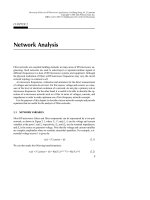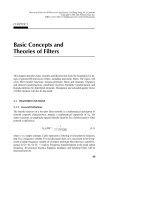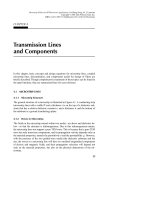Tài liệu Tăng giới hạn bộ nhớ cho các ứng dụng 32-bit trong Windows 64-bit ppt
Bạn đang xem bản rút gọn của tài liệu. Xem và tải ngay bản đầy đủ của tài liệu tại đây (160.52 KB, 5 trang )
Tăng giới hạn bộ nhớ
cho các ứng dụng 32-bit
trong Windows 64-bit
Hầu hết ngày nay chúng ta đều có thể sử dụng hệ điều hành 64-bit của
Microsoft như Windows 7 x64 hoặc Windows Vista x64. Cho phép máy tính
dùng nhiều hơn 3GB bộ nhớ của RAM. Tuy nhiên bạn có biết một điều,
rằng mọi ứng dụng 32-bit mà bạn chạy trên hệ 64-bit vẫn bị giới hạn chỉ
được sử dụng bộ nhớ 2GB? Bao gồm những game và có thể là những phiên
bản của Microsoft Office trước đây bạn đã cài đặt (trừ khi bạn chọn cài bản
64-bit).
Câu hỏi đặt ra là vấn đề phát sinh do đâu? Trong khi hệ thống của bạn có
hơn 2GB RAM, và với dung lượng đó nó cho phép sử dụng các ứng dụng
hoặc game một cách tuyệt vời. Hơn nữa, một số ứng dụng còn bị hỏng khi ở
giới hạn này, hoặc xuất hiện hộp thông báo lỗi bộ nhớ. Nếu bạn làm việc với
một file excel lớn (từ 500.000 hàng trở lên) bạn sẽ thường xuyên gặp sự cố
này.
Giải pháp
Thật may là có một coder có tên Daniel Pistelli đã viết một ứng dụng cho
phép sửa đổi các chương trình 32-bit và cho phép chúng được xử lý ở 4GB
RAM. Điều quan trọng là bạn cần lưu ý rằng tiện ích này chỉ thật sự hữu ích
khi chạy trên hệ điều hành 64-bit. Nếu bạn không rõ hệ thống của mình đang
chạy trên nển tảng nào, hãy kiểm tra như sau:
1. Vào Control Panel, kích chọn chế độ hiển thị là “small icons” ở góc trên
cùng bên phải của cửa sổ.
2. Chọn System.
3. Tiếp theo, tại mục System Type bạn sẽ nhìn thấy phiên bản hệ điều hành
của mình có phải là 64-bit hay không (64-bit operating system). Nếu không
bạn sẽ không sử dụng được tiện ích này.
Điều thứ hai bạn cần nhớ là tiện ích này chỉ sử dụng cho những ứng dụng
32-bit. Nếu không chắc chắc ứng dụng bạn cần chạy có phải là 32-bit hay
không, hãy kiểm tra bằng cách ấn tổ hợp phím CTRL-SHIFT-ESCAPE.
Tại đây chọn tab processes. Một danh sách các chương trình đang chạy sẽ
được liệt kê. Tìm ứng dụng của bạn trong danh sách này và nhìn xem có ký
hiệu *32 bên cạnh tên của nó hay không.
Sử dụng bản vá
Sau khi hoàn thành hai bước kiểm tra trên, việc tiếp theo cần làm là thực
hiện quá trình vá cho các ứng dụng 32-bit. Đầu tiên bạn cần backup tập tin
thực thi của chương trình đó trước khi tiến hành. Sở dĩ cần làm điều này bởi
nếu quá trình vá thất bại, hoặc nếu bạn cần tải bản cập nhật cho chương trình
đó, bạn sẽ có thể cần trở lại file gốc. Bạn chỉ cần sao lưu file thực thi của
chương trình (có phần mở rộng là .EXE) chứ không cần toàn bộ thư mục
chứa nó. Cuối cùng bạn hãy tải về bản vá tại đây.
Sau khi tải về bạn chạy nó và chọn chương trình cần sửa đổi bằng cách lựa
chọn file thực thi. Khi hoàn thành sẽ có hộp thông báo cho bạn biết. Ấn OK
để kết thúc hoặc Another File để tiếp tục.
Kết luận
Với cách đơn giản trên, những ứng dụng của bạn giờ đây sẽ được sử dụng ở
mức 4GB RAM. Điều này thực sự hữu ích đối với những ứng dụng cần dùng
nhiều tài nguyên của hệ thống như các game hạng nặng. Ngoài ra tiện ích
cũng hỗ trợ tốt cho một số phần mềm khác không được sử dụng phiên bản
64-bit như Excel, Photoshop, 3D Studio Max